Amazon Alexa
Hoe Tedee integreren met Alexa?
.
Met een nieuwe vaardigheid toegevoegd aan Alexa, kunt u uw Tedee smart lock bedienen met spraakopdrachten op alle ingeschakelde apparaten of het toevoegen aan de geautomatiseerde routines.
Lees hoe Tedee werkt met Amazon Alexa >>
Voordat je begint
Zorg ervoor dat je Tedee smart lock gekoppeld is met je Tedee account in de Tedee app en verbonden is met een internetverbonden Tedee smart bridge.
Tedee smart bridge is vereist om Tedee smart lock te integreren met Amazon Alexa.
De Tedee vaardigheid toevoegen aan Alexa
Start de Alexa mobiele app gekoppeld aan je Alexa speaker.
Op het startscherm, kies Meer uit de opties in de linkerbenedenhoek van het scherm. Kies vervolgens Skills & Games en het zoekicoon in de rechterbovenhoek.
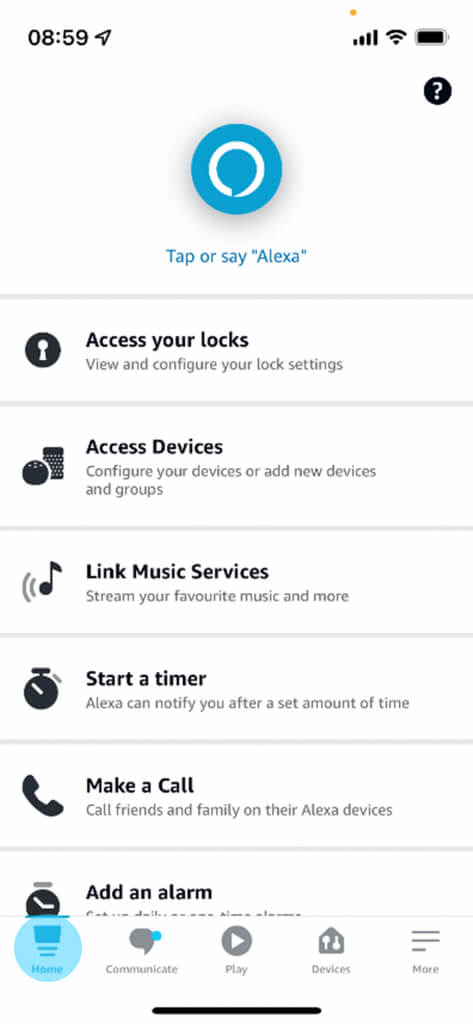 |
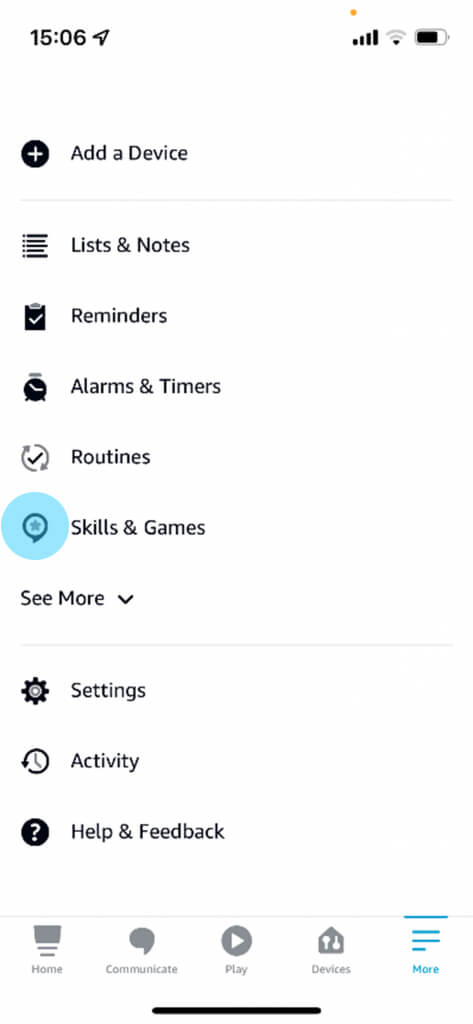 |
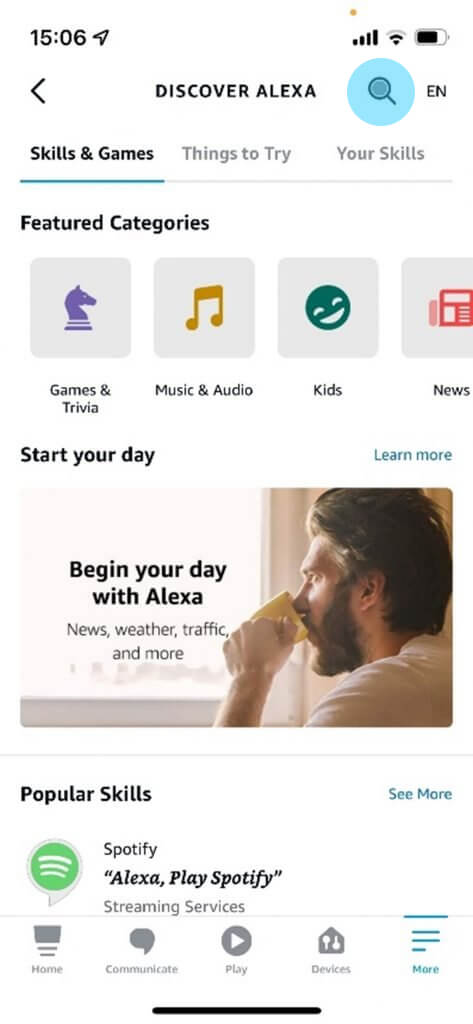 |
Typ “Tedee” in de zoekbalk, kies de vaardigheid in de resultaten en druk op Inschakelen om te gebruiken.
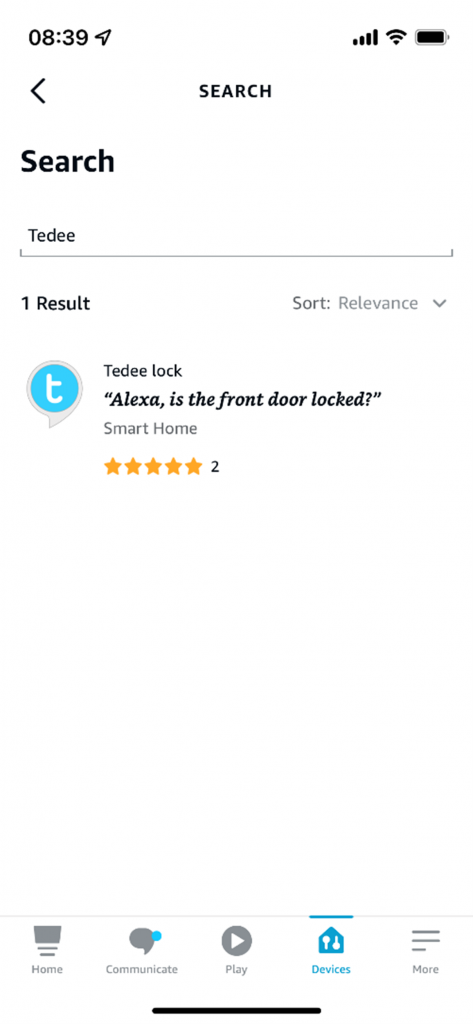 |
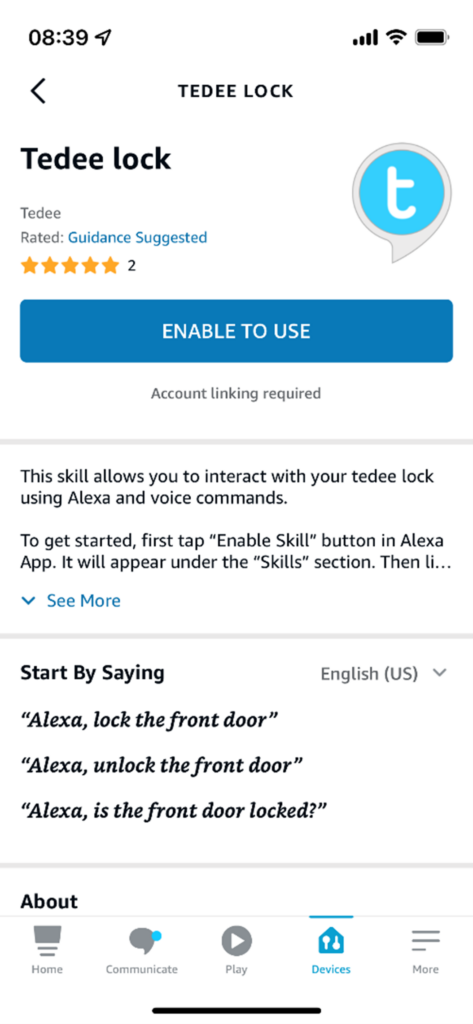 |
Het Tedee account koppelen
Na het inschakelen van de Tedee vaardigheid, vraagt de app je om in te loggen met je Tedee account.
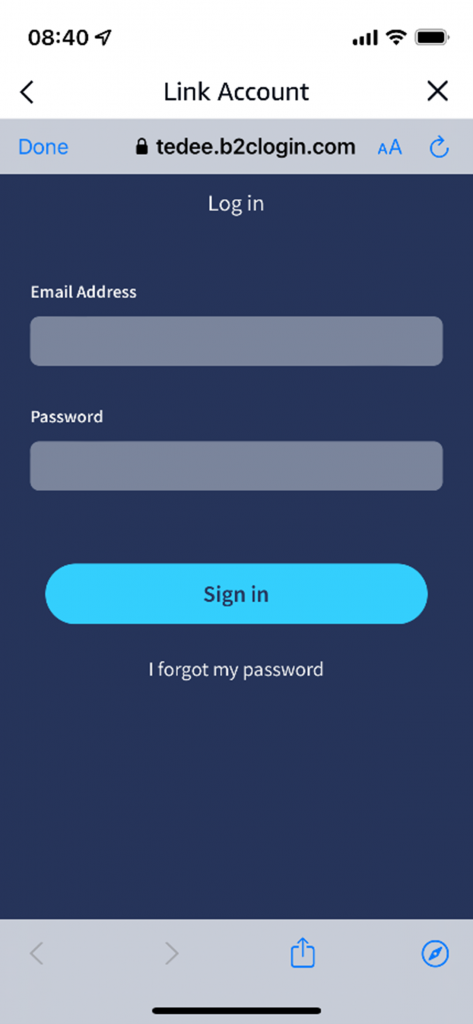 |
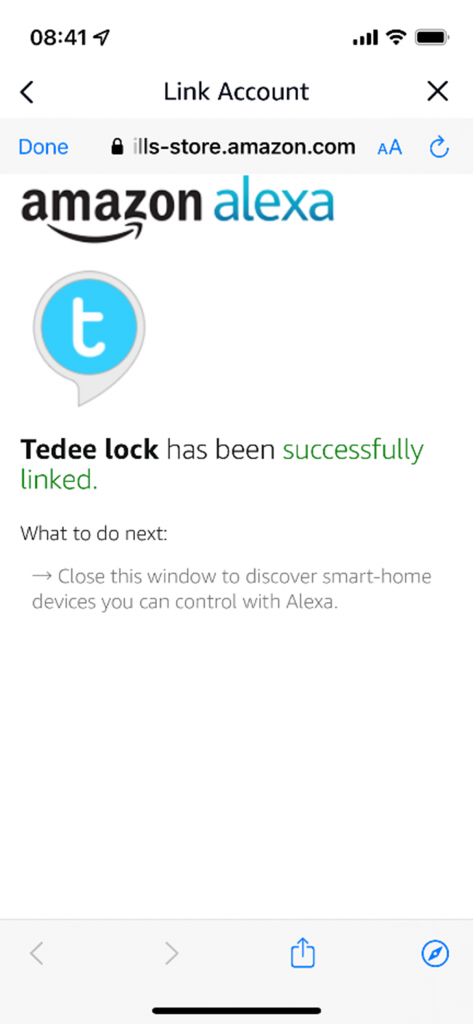 |
Je slimme slot(en) toevoegen
Na het koppelen van de accounts vraagt de app je om het ontdekken van je Alexa gekoppelde apparaten te starten. Deze procedure duurt een moment en zal resulteren in alle Tedee smart locks die verbonden zijn met je Tedee account die worden toegevoegd aan de Alexa app.
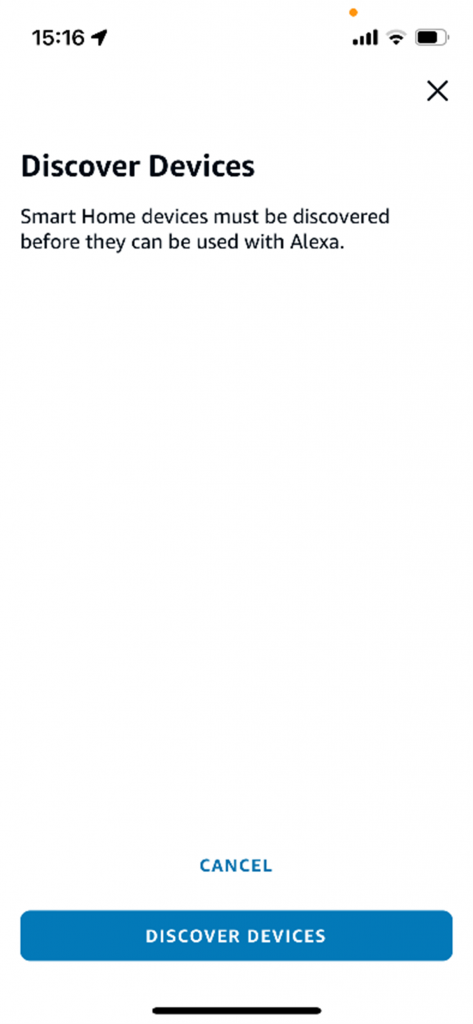 |
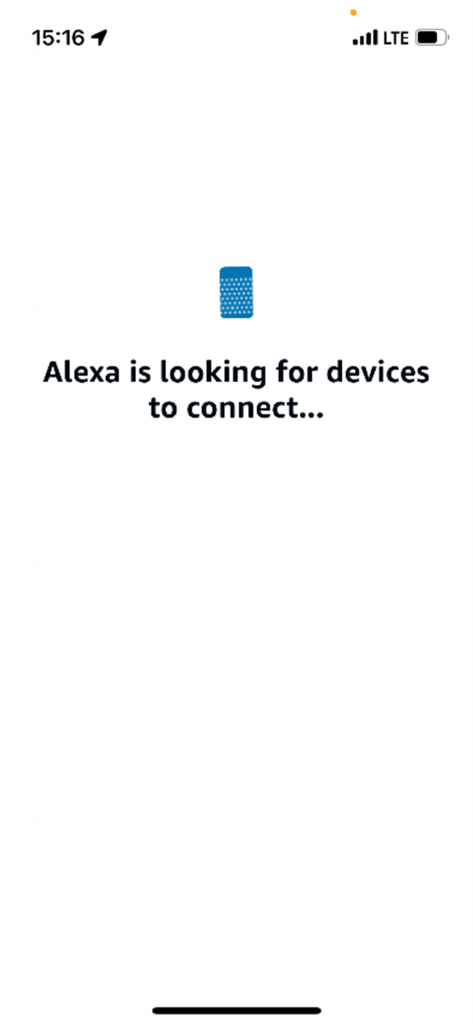 |
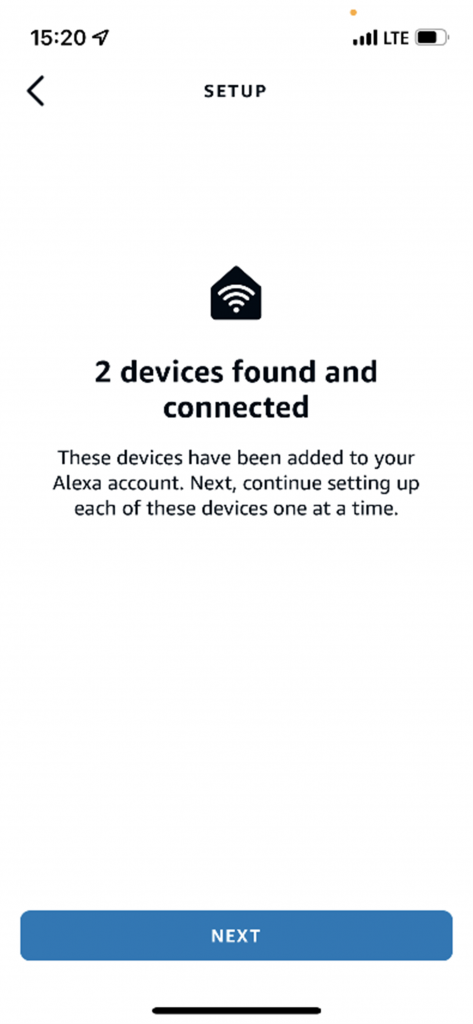 |
Nu wordt je gevraagd om aan te geven welke van je slimme sloten zich in welk gebied van je woning bevindt. Deze stap is vereist voor elk slim slot, maar je kunt deze stap overslaan.
 |
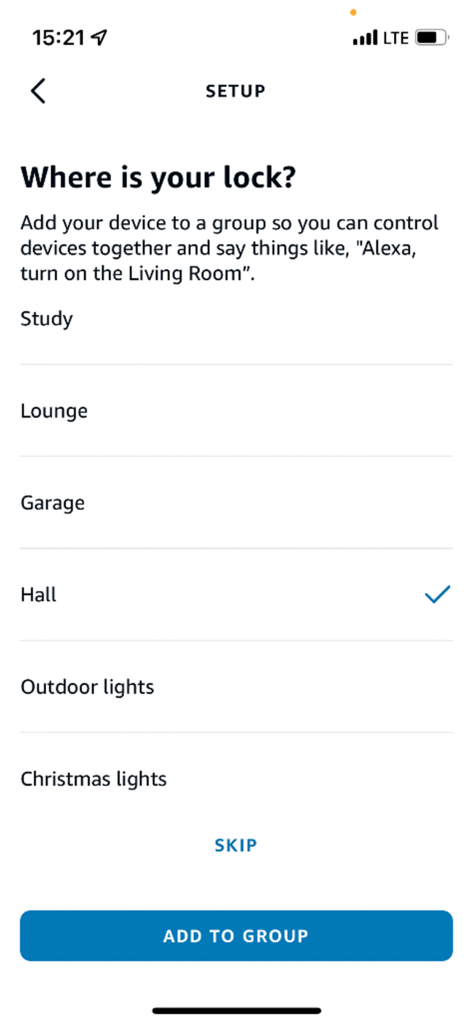 |
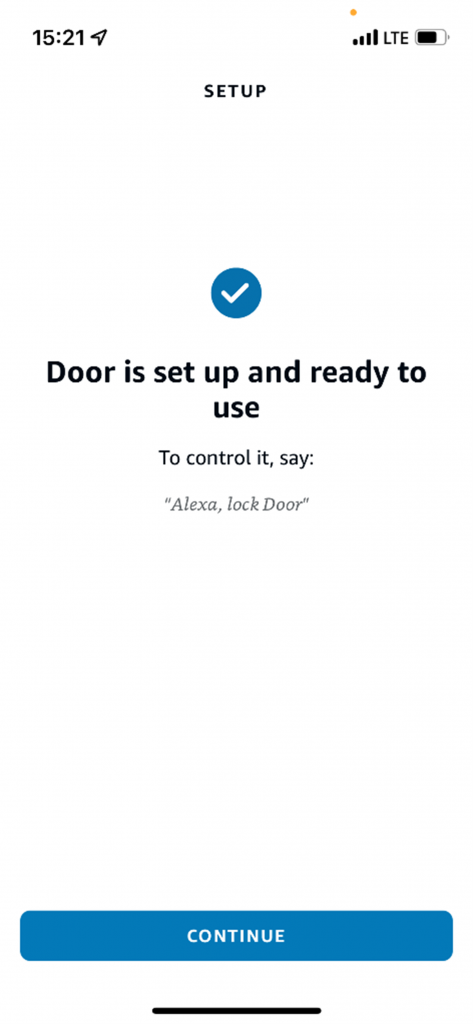 |
Toegang tot je slimme slot
Al je slimme sloten zijn beschikbaar in de sectie Sloten onder het tabblad Apparaten.
Kies in het beginscherm van de Alexa-app Apparaten, dan Sloten en kies een bepaald slim slot.
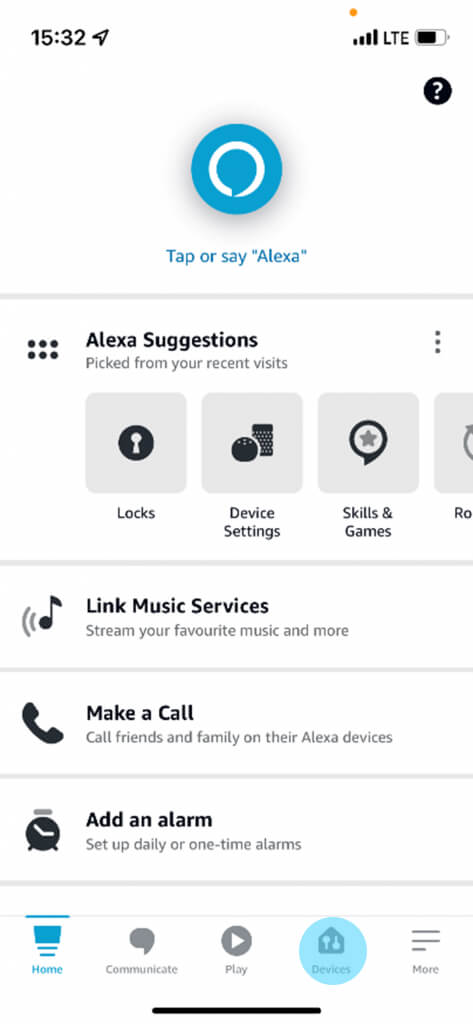
|
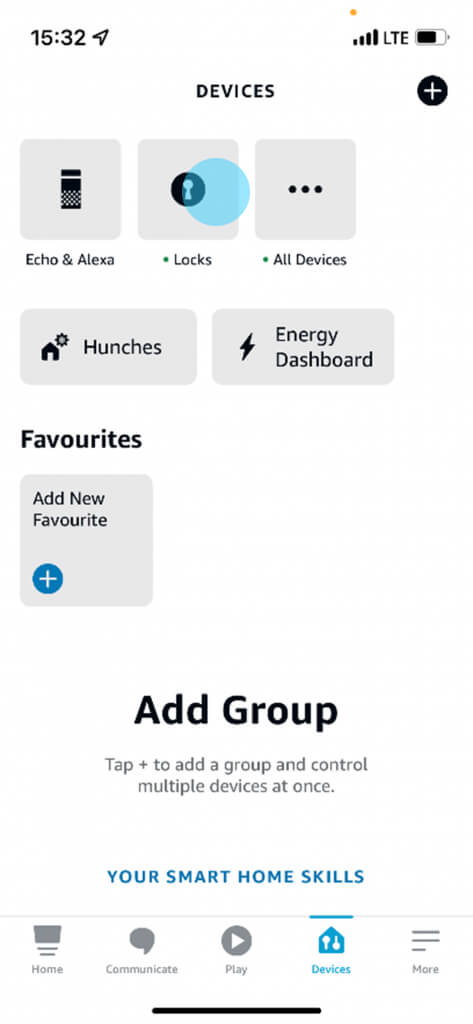 |
Kies een slim slot om toegang te krijgen tot het speciale bedieningsscherm.
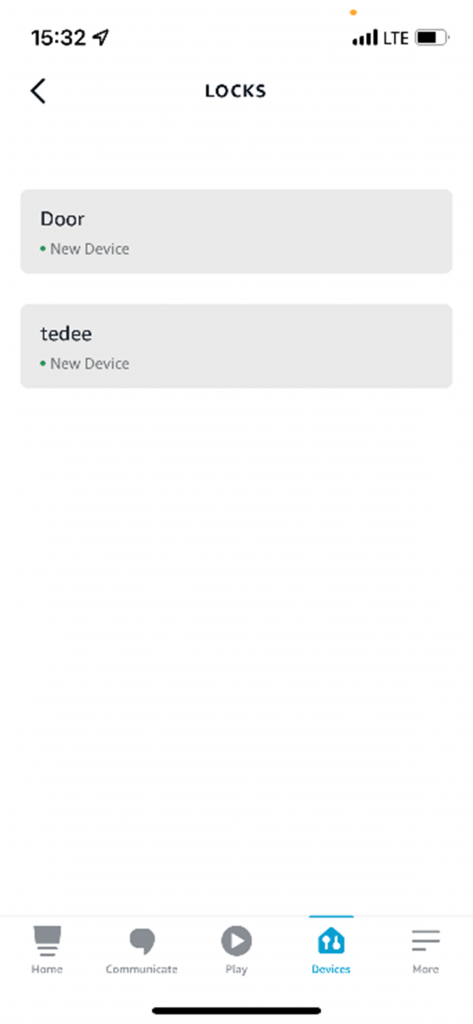 |
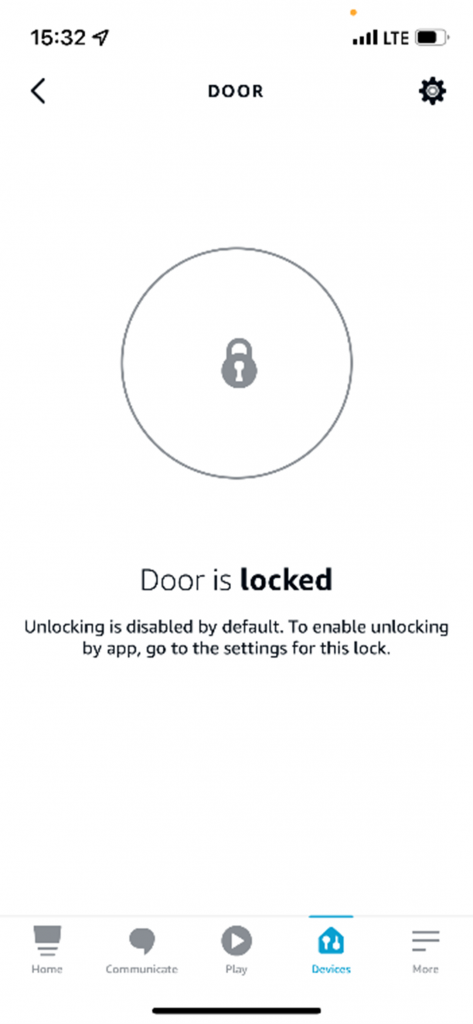 |
Slimme vergrendeling inschakelen
Standaard schakelt Alexa alleen het vergrendelen van het Tedee smart lock in. Om het te ontgrendelen met spraak- of appbediening, moet je dat inschakelen in de instellingen van het apparaat.
Ga naar het hoofdscherm van een smart lock en druk op de instellingenpictogrammen in de rechterbovenhoek.
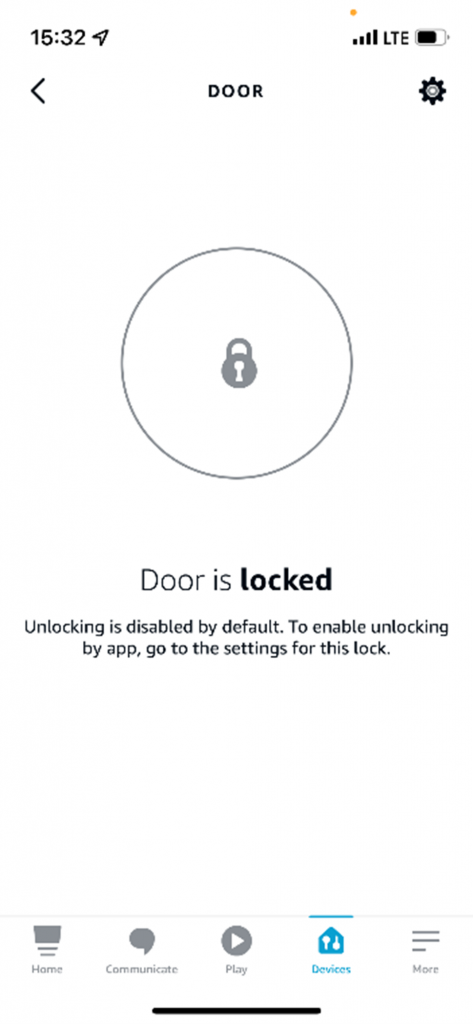 |
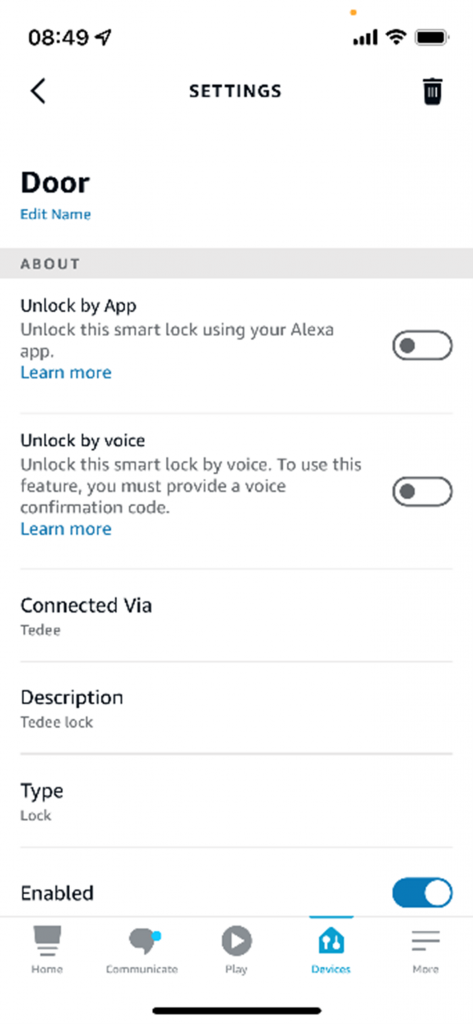 |
Schakel ontgrendeling via de app of spraakbesturing in door over de schuifknop te vegen. De app vraagt om bevestiging.
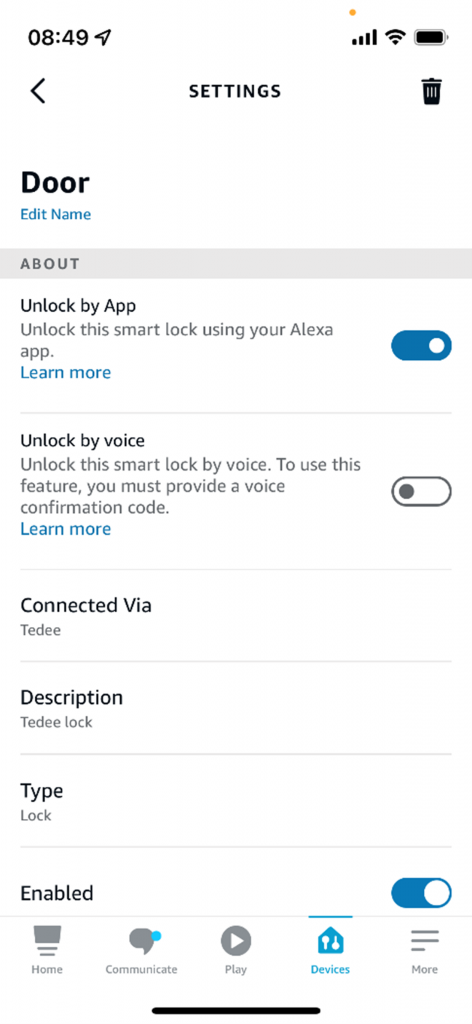 |
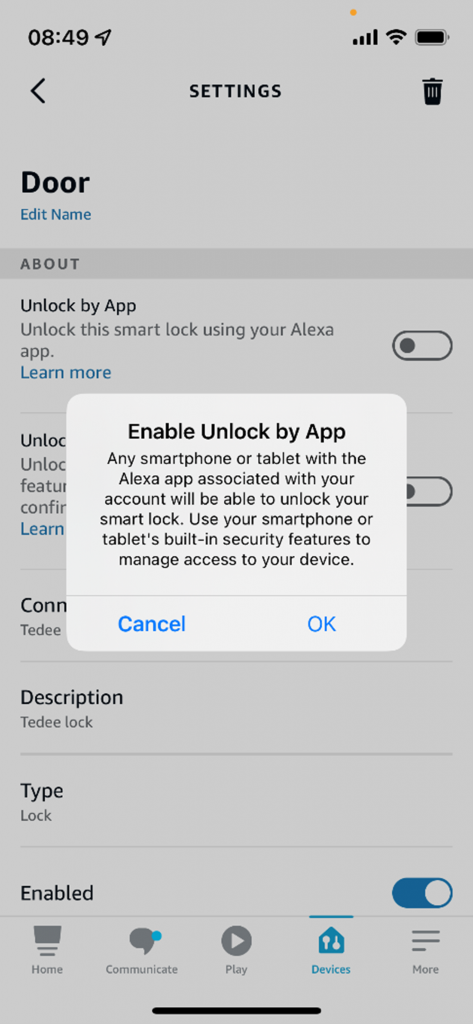 |
Set up a voice unlocking PIN
Als je spraakontgrendeling van een slim slot inschakelt, moet je bij Alexa een toegangscode instellen. Een viercijferige pincode is vereist voor iedereen die de spraakopdrachten van Alexa gebruikt om de deur te ontgrendelen.
Veeg in de instellingen van het slimme slot over de schuif Ontgrendelen met stembesturing.
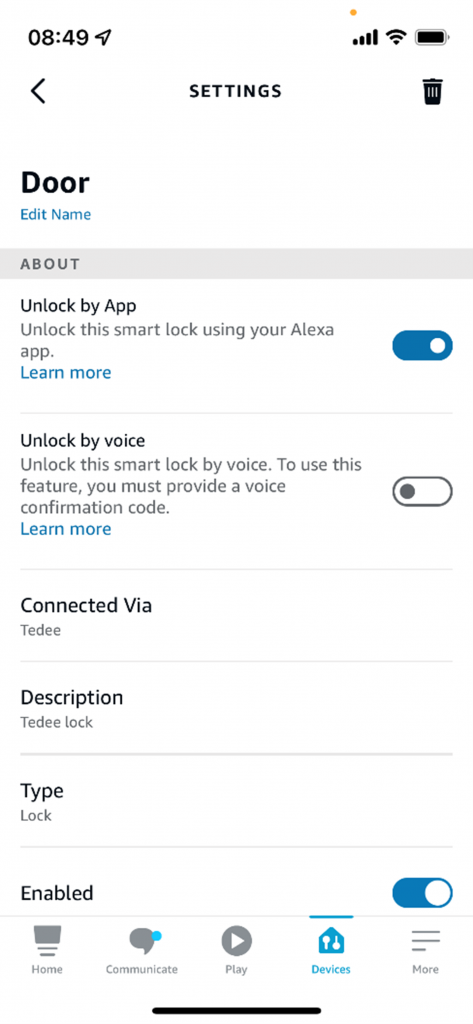 |
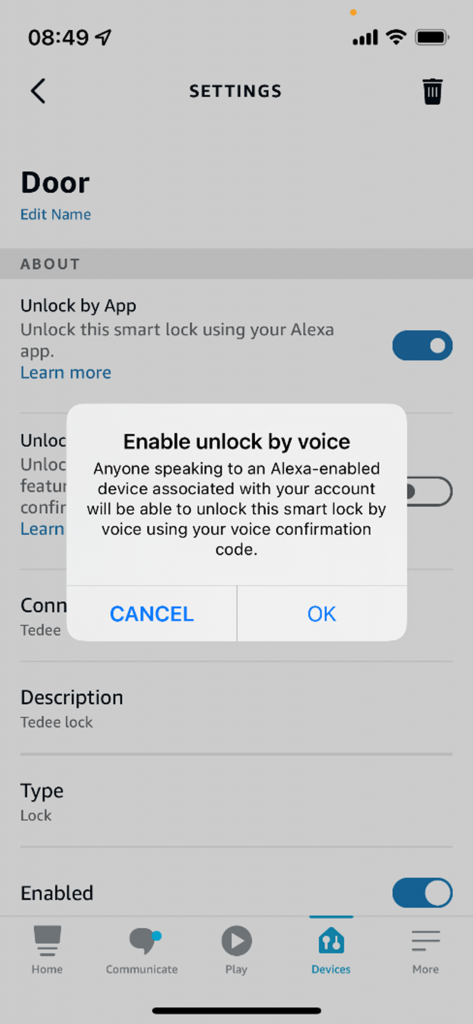 |
Nadat je de instelling voor stembediening hebt verschoven, wordt je gevraagd om je pincode te kiezen en te bevestigen.
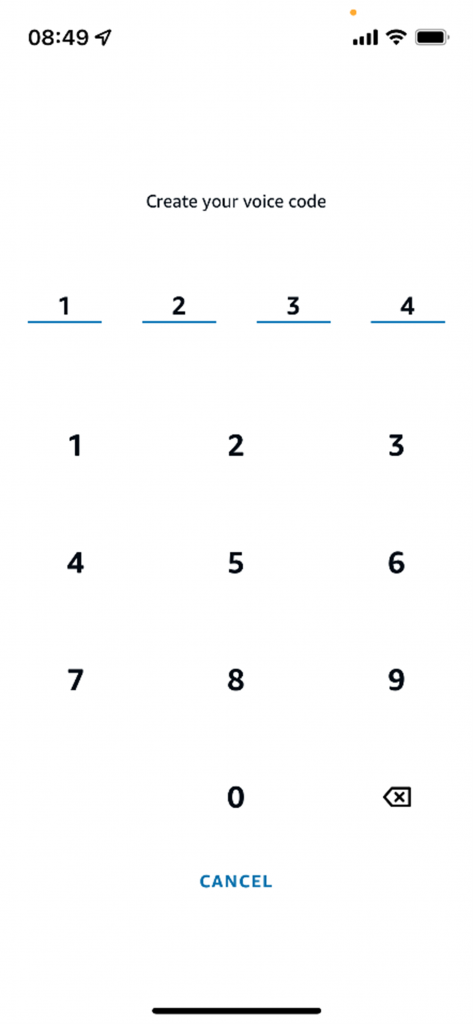 |
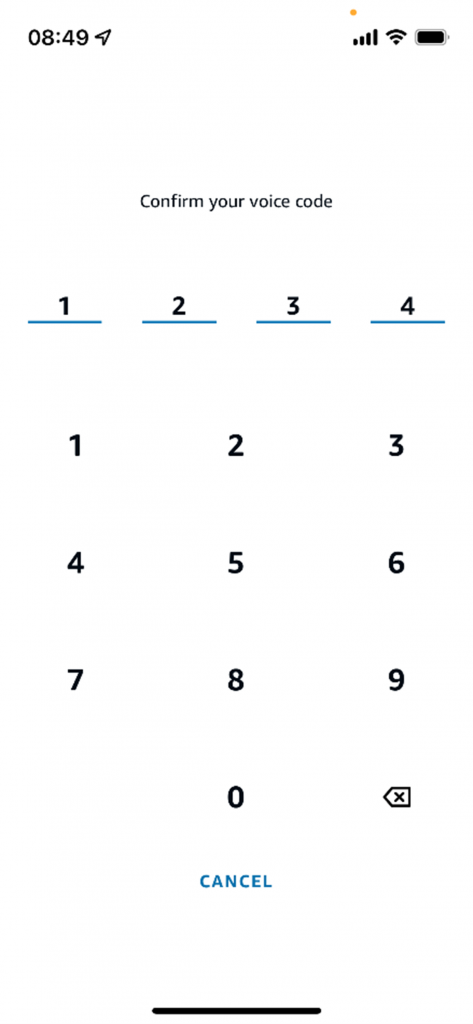 |
Nu zal Alexa je om de spraakcode vragen als je het slot ontgrendelt met een commando. Je hebt de code niet nodig om Tedee handmatig te ontgrendelen in de Alexa app.
Om te leren hoe je een slim slot gebruikt in geautomatiseerde routines, bezoek de Alexa gids >>
*Deze inhoud kan automatisch vertaald zijn door machinevertaling om zo veel mogelijk mensen te kunnen bedienen. Als gevolg hiervan kan de tekst fouten bevatten.
















